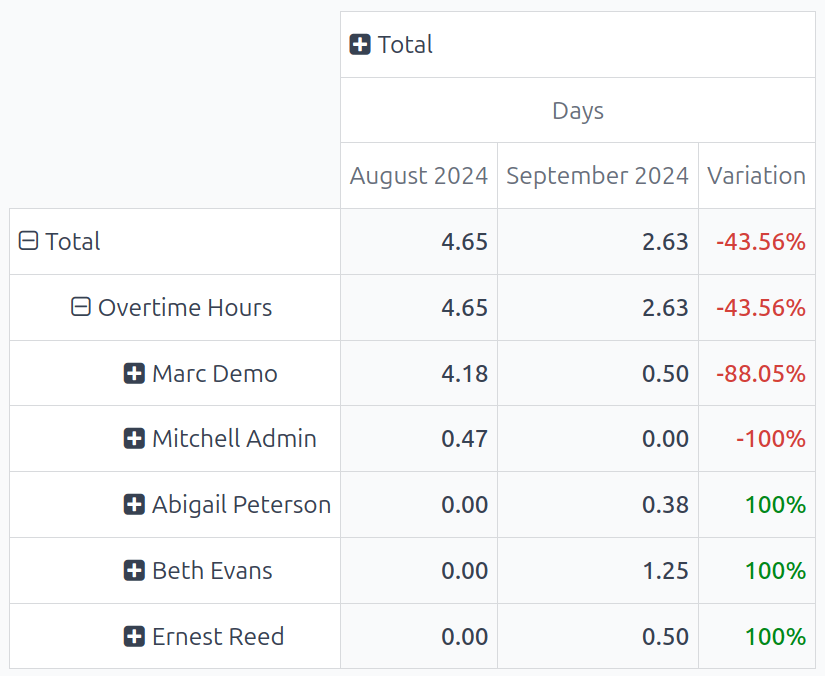工作条目分析¶
默认 工作条目分析 报告概述了当月已验证的工作条目。要查看此报告,请导航至 。
工作条目显示在数据透视表中,默认筛选器为 当前月:(月)(年) 和 已验证 。各种类型的 工作条目 填入各行,而 总计 值填入唯一可见的列。
要更改显示的信息,请点击主列上方的 总计 ,显示可用指标的下拉菜单。点击其中一个可用的分组,数据将按所选指标进一步组织。默认选项为 工作条目类型 、 员工 和 部门 。如果是多公司数据库,还会出现 公司 选项。
工作条目分析比较¶
可以将一个时间段的工作条目与之前的时间段进行比较。要查看此比较,请首先导航至 。
接下来,点击搜索栏中的 (向下箭头) 图标,弹出下拉菜单。在 比较 部分下,点击 当前月份:上一期 或 当前月份:上一年 。
报告更新并显示当前时间段的数据、所选之前时间段的数据,以及两者之间的 变化 ,以百分比表示。
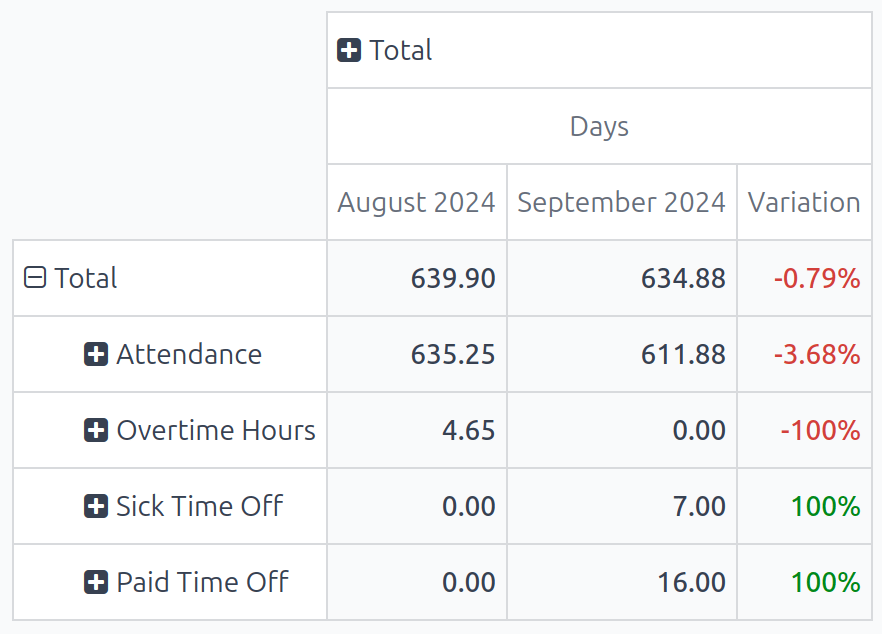
注解
如果在该时间段内没有记录特定的 工作条目类型 ,它将 不会 出现在报告中。这 并不 意味着该工作条目类型不存在或未配置。
此外,如果从搜索栏中移除了默认的 当前月份:(月份)(年份) 过滤器,则 比较 列将 不会 出现;必须选择一个时间范围才能查看 比较 列。
用例:加班报告比较¶
可以更改 工作条目分析 报告,以显示特定时间段内按员工分组的仅加班工作条目比较。要查看此数据,首先进入 ,进入默认的 工作条目分析 报告。
接下来,点击搜索栏中的 (向下箭头) 图标,显示一个下拉菜单。在 筛选 列下,点击 添加自定义筛选器 ,弹出一个 添加自定义筛选器 窗口。
使用下拉菜单,在第一个字段中选择 工作条目类型 ,保留中间字段不变(由 属于 填充字段),并在最后一个字段中选择 加班小时数 。点击 添加 ,所有其他工作条目类型将消失,仅显示 加班小时数 的一行。
要比较当前月份与上个月份的加班情况,以查看哪个月份记录了更多的加班时间,请再次点击搜索栏中的 (向下箭头) 图标。在 比较 部分下,点击 当前月份:上一期 。点击下拉菜单外以关闭它。
现在,报告将显示当前月份和上个月份的 加班小时数 ,以及两者的 变化 ,以百分比表示。
要查看哪些员工的加班时间最多,请点击 加班小时数 ,弹出选项的下拉菜单。点击 员工 ,所有在当前或上个月份有加班记录的员工将显示出来。
在此示例中,可以确定 Marc Demo 在 2024 年 8 月 的加班时间最长,而 Beth Evans 在 2024 年 9 月 的加班时间最长。此外, Mitchell Admin 的变化最大,从 2024 年 8 月 到 2024 年 9 月 变化了 -100% 。